Ejercicio: Combinación de la rama de Bob
Aunque Alice está trabajando en CSS para el sitio web, Bob está trabajando en casa, completamente ajeno al trabajo que está realizando Alice. No hay problema con esta disposición porque ambos usan ramas. Bob decide realizar algunos cambios por su cuenta.
Creación de una rama para Bob
Vuelva al directorio Bob y ejecute el comando siguiente para crear una rama denominada
add-cat. Use la popular opcióncheckout -bpara crear la rama y cambiar a ella con un solo comando.cd ../Bob git checkout -b add-catDescargue el archivo ZIP que contiene algunos recursos del sitio web. A continuación, descomprima los archivos de recursos:
wget https://github.com/MicrosoftDocs/mslearn-branch-merge-git/raw/main/git-resources.zip unzip git-resources.zipAhora, mueva el archivo bobcat2-317x240.jpg al directorio Assets (Recursos) de Bob. Elimine los demás archivos. Descargará los archivos y los volverá a usar más adelante.
mv bobcat2-317x240.jpg Assets/bobcat2-317x240.jpg rm git-resources.zip rm bombay-cat-180x240.jpgA continuación, abra el archivo index.html y reemplace la línea que dice "Eventually we will put cat pictures here" (al final se incluirán aquí las imágenes de gatos) por la siguiente línea:
<img src="Assets/bobcat2-317x240.jpg" />Guarde el archivo y cierre el editor.
Ha realizado dos cambios en la rama
add-catde Bob: se ha agregado un archivo y se ha modificado otro. Ejecutegit statuspara volver a comprobar los cambios:git statusDespués, ejecute los comandos siguientes para agregar el nuevo archivo del directorio Assets (Recursos) al índice y confirmar todos los cambios:
git add . git commit -a -m "Add picture of Bob's cat"Bob ahora realiza la misma acción que antes hizo Alice. Bob vuelve a cambiar a la rama
mainy ejecuta una incorporación de cambios para ver si ha cambiado algo:git checkout main git pullCompruebe los resultados. Esta vez, el resultado indica que los cambios se han realizado en la rama
mainen el repositorio compartido (el resultado de las inserciones de Alice). También indica que el cambio extraído demainen el repositorio compartido se ha combinado conmainen el repositorio de Bob:remote: Counting objects: 4, done. remote: Compressing objects: 100% (3/3), done. remote: Total 4 (delta 1), reused 0 (delta 0) Unpacking objects: 100% (4/4), done. From D:/Labs/Git/Bob/../Shared e81ae09..1d2bfea main -> origin/main Updating e81ae09..1d2bfea Fast-forward Assets/site.css | 3 ++- 1 file changed, 2 insertions(+), 1 deletion(-)A continuación, Bob combina su rama en la rama para que de su repositorio tenga sus cambios
mainymainlos de Alice. A continuación, Bob envía los cambios demaindel equipo de la ramamaindel repositorio compartido:git merge add-cat --no-edit git push
Bob no usó la marca --ff-only porque sabían que main había cambiado. Una combinación de solo avance rápido habría producido un error.
Sincronización de los repositorios
En este momento, Bob tiene un repositorio actualizado, pero Alice no. Alice tiene que ejecutar git pull en el repositorio compartido para asegurarse de que tiene la versión óptima y más reciente del sitio.
Ejecute los comandos siguientes para sincronizar el repositorio de Alice con el repositorio compartido:
cd ../Alice
git pull
Tómese unos minutos para comprobar que el repositorio de Alice y el repositorio de Bob están sincronizados. Cada repositorio debe tener un archivo JPG en el directorio Assets (Recursos) y un elemento <img> declarado en el archivo index.html. El archivo site.css de la carpeta Assets (Recursos) de cada repositorio debe contener una línea que defina una hoja de estilo CSS llamada cat. Alice agregó este estilo cuando realizó los cambios.
Si abre index.html en un explorador, verá la imagen siguiente:
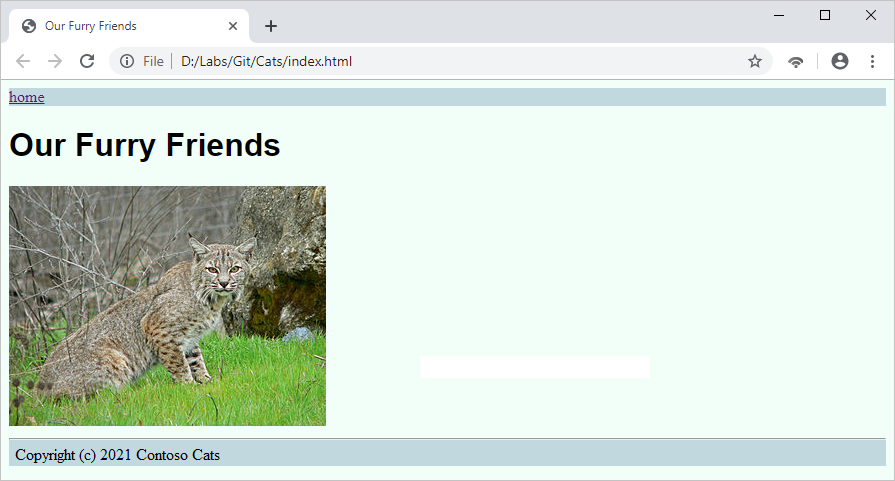
En la lección siguiente, aprenderá a resolver conflictos de combinación, los cuales se producen cuando se superponen los cambios realizados por dos o más desarrolladores.